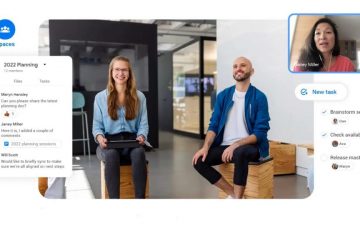Ciri tangkapan skrin Apple ialah alat yang hampir sempurna untuk menyimpan imej skrin iPhone anda untuk disimpan sendiri atau dikongsi dengan orang lain. Tetapi iOS kehilangan satu perkara yang akan menjadikannya hampir sempurna: cara untuk menamakan semula tangkapan skrin anda daripada nama fail IMG_1234.PNG asalnya.
Pada iOS 16.0 dan lebih baharu, pilihan”Namakan Semula”wujud dalam bahagian helaian apabila berkongsi tangkapan skrin daripada editor tangkapan skrin atau pintasan tekan lama. Walau bagaimanapun, ia hanya menamakan semula fail kongsi yang terhasil, bukan yang asal. Jadi, jika anda mahu nama fail lain disimpan dalam Photos selain IMG_1234.PNG, anda boleh berkongsi dengan diri anda dalam mesej, menyimpannya ke Photos dan memadamkan tangkapan skrin asal.
Namun, itu tidak begitu cekap.
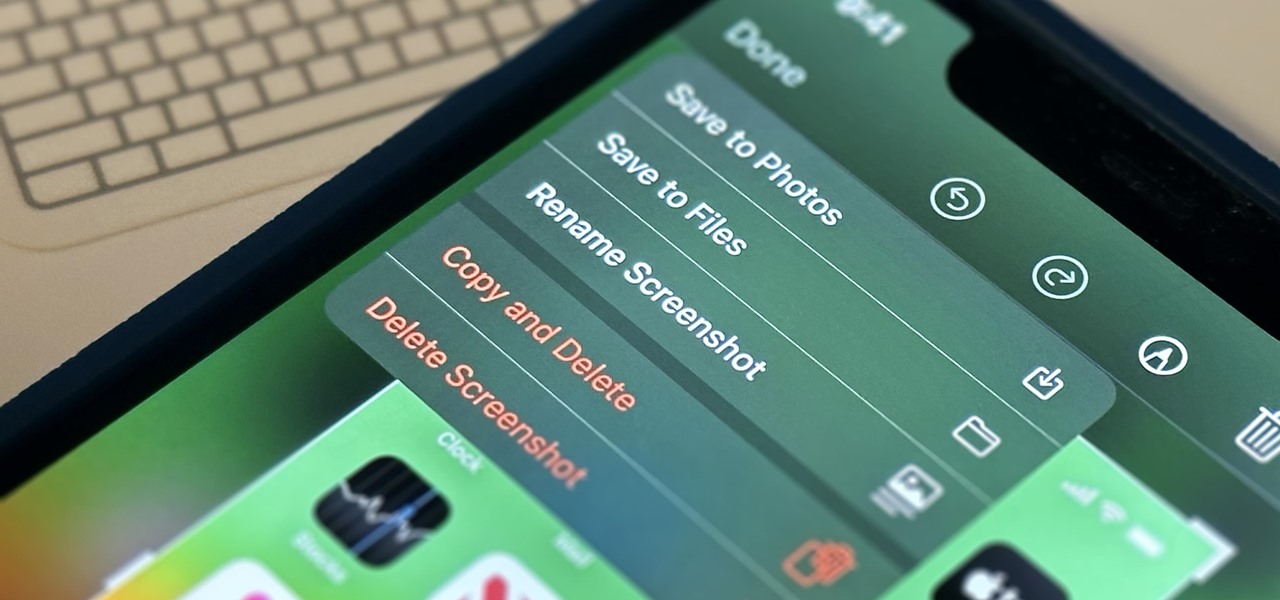
Anda boleh menyimpan imej terus ke Fail, apl yang membenarkan anda menamakannya semula, tetapi anda masih perlu memadamkan tangkapan skrin asal untuk memastikan keadaan sentiasa kemas. Tetapi itu tidak membantu jika anda mahukan tangkapan skrin anda yang dinamakan semula dalam Foto.
Malangnya, tiada cara terbina dalam untuk menamakan semula tangkapan skrin yang anda simpan kepada Foto. Anda tidak boleh memberikan nama baharu kepada fail dari dalam Foto itu sendiri. Tetapi itu tidak bermakna ia hilang punca. Jika anda benar-benar mahu menamakan semula tangkapan skrin anda apabila anda mengambilnya, anda perlu menggunakan Pintasan.
Cara Anda Boleh Menggunakan Pintasan untuk Menamakan Semula Tangkapan Skrin
Salah satu cara untuk melakukannya ialah dengan buat pintasan baharu dengan tindakan”Tetapkan Nama”, tukar”Input”nya kepada”Input Pintasan”dan tetapkan”Nama”nya sebagai”Tanya Setiap Masa.”Kemudian, tambahkan tindakan”Simpan ke Album Foto”, pastikan”Tunjukkan dalam Helaian Kongsi”dihidupkan dalam butiran pintasan dan simpan pintasan. Setiap kali anda mengambil tangkapan skrin seterusnya, buka helaian kongsi, pilih nama pintasan anda, masukkan nama yang anda inginkan untuk nama fail, tekan”Selesai”, dan kemudian padamkan tangkapan skrin asal daripada editor tangkapan skrin.
Walau bagaimanapun , itu juga tidak begitu cekap.
Cara yang lebih baik ialah membuat pintasan baharu dengan tindakan”Ambil tangkapan skrin”dan gunakan pintasan untuk mengambil tangkapan skrin anda. Dengan cara itu, anda mengelakkan orang tengah (helaian saham) dan perlu memadamkan tangkapan skrin asal. Anda boleh menyediakannya menggunakan langkah berikut. Sebagai alternatif, anda boleh memasang pintasan prabuat kami, walaupun anda masih perlu mengikuti langkah 7–9 di bawah.
Buat pintasan baharu. Tambah tindakan”Ambil Tangkapan Skrin”. Tambahkan tindakan”Tetapkan Nama”, dan tukar”Nama”kepada”Tanya Setiap Kali.”Tambah tindakan”Simpan ke Album Foto”. Pastikan”Tunjukkan dalam Helaian Kongsi”dihidupkan dalam paparan”Butiran”pintasan. Simpan jalan pintas. Navigasi ke Tetapan-> Kebolehcapaian-> Sentuh-> Ketik Belakang. Pilih”Ketik Dua Kali”atau”Ketik Tiga Kali”. Tetapkan pintasan baharu anda kepadanya.
Kini, apabila anda mengetik bahagian belakang iPhone anda dua atau tiga kali dengan cepat, iPhone anda akan mencetuskan pintasan. Tangkapan skrin akan diambil, dan gesaan akan segera muncul di mana anda boleh menamakan fail. Beri nama, tekan”Selesai,”dan itu sahaja. Anda tidak akan melihat lakaran kecil tangkapan skrin biasa!
Jika anda tidak mahu menamakan semula tangkapan skrin dengan segera, anda boleh menggunakan kaedah tangkapan skrin biasa. Tetapi anda akan sentiasa menyediakan kaedah penamaan semula apabila anda memerlukannya.
Satu-satunya isu dengan helah ini ialah ia tidak akan menyimpan tangkapan skrin nama semula anda ke folder Tangkapan Skrin dalam Foto. Dalam langkah 4 di atas, anda tidak boleh menukar folder”Terbaharu”kepada”Tangkapan Skrin”, Walau bagaimanapun, anda boleh mencipta album tersuai dalam Foto dan memilihnya. Sesuatu seperti”Skrin Dinamakan Semula”. Kemudian tukar”Terbaharu”dalam langkah 4 kepada itu. Imej itu juga akan muncul dalam Terbaru, jadi anda tidak mengacaukannya.
Jangan Terlepas: Amaran: Maklumat Sensitif Anda Hitam Dalam Imej Boleh Didedahkan dengan Beberapa Pengeditan Pantas pada iPhone Anda
Pastikan Sambungan Anda Selamat Tanpa Bil Bulanan. Dapatkan langganan seumur hidup kepada VPN Unlimited untuk semua peranti anda dengan pembelian sekali sahaja daripada Gadget Hacks Shop baharu dan tonton Hulu atau Netflix tanpa sekatan serantau, tingkatkan keselamatan semasa menyemak imbas di rangkaian awam dan banyak lagi.
Beli Sekarang (Diskaun 80%) >
Tawaran berbaloi lain untuk dilihat:
Foto muka depan, tangkapan skrin dan GIF oleh Justin Meyers/Gadget Hacks